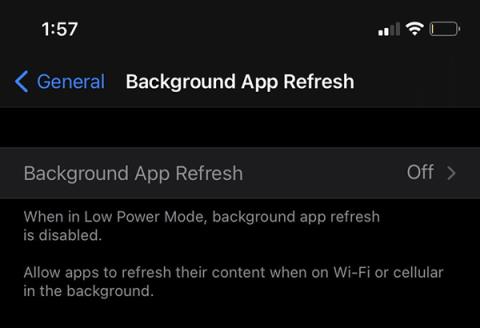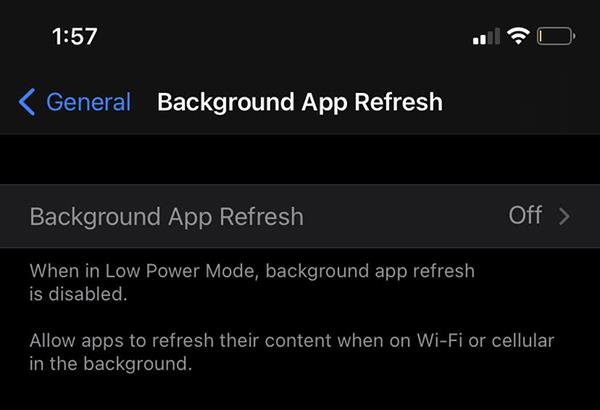Na iPhonu se mnohokrát zobrazí upozornění s dotazem, zda chcete zapnout režim nízké spotřeby, když baterie telefonu klesne pod 20 %. V článku níže vám Quantriman vysvětlí více o funkci tohoto režimu nízké spotřeby.
Režim nízké spotřeby snižuje jas a vizuální efekty
Nepřetržité používání telefonu při maximálním jasu způsobí velmi rychlé vybití baterie. Naštěstí tu máme režim nízké spotřeby, který to řeší.
Při použití režimu nízké spotřeby můžete stále rozsvítit obrazovku na požadovanou úroveň. Pokud je však toto nastavení povoleno, váš iPhone bude mít ve výchozím nastavení určitou úroveň jasu.
Váš displej se automaticky uzamkne v nejrychlejším čase, pouze asi 30 sekund nepoužívání. To může být velká úspora baterie, zejména pokud je čas automatického uzamčení nastaven na přibližně 4–5 minut nebo více.
Když je povolen režim nízké spotřeby, všimnete si, že některé vizuální efekty ve hře budou omezeny. Vizuální zážitek při hraní her v režimu nízké spotřeby nebude dokonalý.
Animované tapety jsou nahrazeny statickými obrázky, některé pohybové efekty jsou omezeny nebo vypnuty.
Režim nízké spotřeby vypne aktualizaci aplikací na pozadí
Režim nízké spotřeby zcela vypne aktualizaci aplikací na pozadí. Když je režim nízké spotřeby vypnut, obnovování aplikací na pozadí bude znovu povoleno.
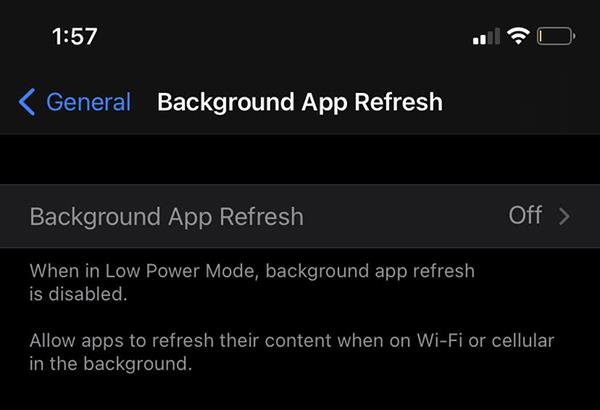
To znamená, že můžete zaznamenat zpoždění při otevírání aplikace, protože aplikace musí stáhnout nejnovější data, aby mohla sloužit uživatelům.
Režim nízké spotřeby pozastaví mnoho síťových procesů
Pokud jsou vaše aplikace nastaveny na automatickou aktualizaci, ale váš iPhone je v režimu nízké spotřeby, aplikace se nebudou moci automaticky aktualizovat.
Po vypnutí režimu nízké spotřeby (nebo nabití telefonu na 80 %) se aplikace v zařízení znovu automaticky aktualizuje.
Když je tento režim zapnutý, všechna data nebudou nahrána na iCloud, dokud jej nevypnete.
5G je k dispozici na iPhone 12, i když se jedná o nový standard mobilních dat, spotřebovává také hodně baterie. Režim nízké spotřeby vypne 5G s výjimkou jeho použití ve video službách, pokud jej máte zapnutý.
Režim nízké spotřeby blokuje odesílání e-mailů
Váš iPhone přijímá e-maily, které vám posílá server. Načítání e-mailů také vyžaduje určitou energii baterie, zejména pokud váš telefon načítá e-maily často (přibližně každých 15–30 minut). Režim nízké spotřeby tuto funkci také deaktivuje.
Nabíjí se telefon rychleji v režimu nízké spotřeby?
To je pravda, váš iPhone se ve skutečnosti nabíjí rychleji, když je v režimu nízké spotřeby. Jak všichni víme, režim nízké spotřeby vypíná mnoho zbytečných procesů spotřebovávajících baterii, takže se váš telefon musí rozhodně nabíjet rychleji.
Když se telefon nabije na 80 %, režim nízké spotřeby se automaticky vypne.
Je trvalé zapínání režimu nízké spotřeby pro zařízení škodlivé?
Odpověď je ne. Režim nízké spotřeby je velmi bezpečný, tento režim můžete zapnout nepřetržitě a nepoškodí baterii, na rozdíl od toho, že ji necháte zapojenou příliš dlouho.
Kvalitu baterie v telefonu můžete zkontrolovat v Nastavení > Baterie > Stav baterie .